unmigrated
{include:wiki-markup}
h3. {page-info:title}
----
Il est possible pour Wimba Create
Il est possible pour Wimba Create d'intégrer des liens hypertextes (des liens vers une autre page Internet) directement dans le texte des documents Word destinés à être transformés. Dans ce sens, trois différentes techniques peuvent être utilisées.
\\
h5. Première technique : le lien hypertexte conventionnel
D'emblée, Microsoft Word permet d'insérer directement dans les documents des liens hypertextes. Pour ce faire, il suffit de sélectionner le texte destiné à être identifié comme un lien hypertexte puis d'utiliser le bouton "Lien hypertexte" qui se trouve dans le ruban du haut, dans le menu "Insertion", comme le montre l'image suivante :
!hyperlien.JPG!
\\ (!) *Note* : Afin que cette fonctionnalité soit reconnue par Wimba Create lors du processus de transformation, il est essentiel que le lien soit reconnu par Word. Cela se vérifie tout simplement en survolant avec la souris les mots représentés par le lien hypertexte : si l'icône de la souris se transforme en une main, le lien est valide et sera reconnu par Wimba. Enfin, fait à mentionner : Wimba Create ignore les options particulières offertes par Word, dont le cadre de destination (nouvelle fenêtre, nouvel onglet, etc).
\\
\\
h5. Deuxième technique : la fenêtre de navigation intégrée (iFrame)
Wimba Create offre aussi la possibilité d'intégrer directement dans les pages de contenu générées à partir de Microsoft Word des espaces de navigation sur Internet. En d'autres termes, plutôt que de faire un lien vers un site externe, l'utilisateur peut consulter le site en question directement dans les pages de contenu Word générées. Voici une capture d'écran représentant cette fonctionnalité :
!iframe.JPG!
h5. Le cas particulier de Youtube
Wimba Create offre aussi un style particulier permettant d'intégrer à un document Word directement des vidéos de Youtube et ce, avec une simplicité déconcertante. L'opération se résume en deux points :
\\
Premièrement, il s'agit d'aller sur Youtube et de copier la ligne de commande permettant de se diriger directement vers le vidéo concerné.
\\
{include:Root-ContentBottom}
:  Image Added Image Added
 Note : Afin que cette fonctionnalité soit reconnue par Wimba Create lors du processus de transformation, il est essentiel que le lien soit reconnu par Word. Cela se vérifie tout simplement en survolant avec la souris les mots représentés par le lien hypertexte : si l'icône de la souris se transforme en une main, le lien est valide et sera reconnu par Wimba. Enfin, fait à mentionner : Wimba Create ignore les options particulières offertes par Word, dont le cadre de destination (nouvelle fenêtre, nouvel onglet, etc). Note : Afin que cette fonctionnalité soit reconnue par Wimba Create lors du processus de transformation, il est essentiel que le lien soit reconnu par Word. Cela se vérifie tout simplement en survolant avec la souris les mots représentés par le lien hypertexte : si l'icône de la souris se transforme en une main, le lien est valide et sera reconnu par Wimba. Enfin, fait à mentionner : Wimba Create ignore les options particulières offertes par Word, dont le cadre de destination (nouvelle fenêtre, nouvel onglet, etc).
Wimba Create offre aussi la possibilité d'intégrer directement dans les pages de contenu générées à partir de Microsoft Word des espaces de navigation sur Internet. En d'autres termes, plutôt que de faire un lien vers un site externe, l'utilisateur peut consulter le site en question directement dans les pages de contenu Word générées. Voici une capture d'écran représentant cette fonctionnalité : 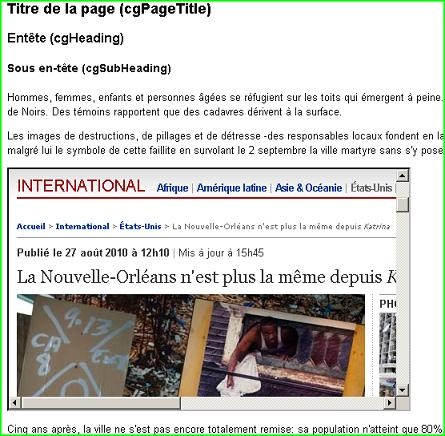 Image Added Image Added
| Inclure page |
|---|
| Root-ContentBottom |
|---|
| Root-ContentBottom |
|---|
|
|